
Innehåll
- stadier
- Metod 1 Uppdatera dess applikationer manuellt
- Metod 2 Uppdatera automatiskt sina applikationer
Google Play Store gör tusentals appar tillgängliga för alla Android-användare. Det är enkelt att ladda ner ett program. Ett enkelt tryck på "Ladda ner" -knappen för nämnda applikation är tillräckligt. Om du väljer att köpa en app i Play Store måste du uppdatera den regelbundet för att undvika fel och förbättra funktionen i den aktuella applikationen. Du har valet att manuellt eller automatiskt uppdatera applikationerna på din smartphone eller surfplatta.
stadier
Metod 1 Uppdatera dess applikationer manuellt
- Se till att du använder en Android-enhet som är kompatibel med Google Play. Klicka på den här länken https://support.google.com/googleplay/answer/1727131 för att se en lista över smartphones och surfplattor som är kompatibla med Google Play.
-

Se till att du är ansluten till ett Wi-Fi-nätverk. Du kan kontrollera din Wi-Fi-anslutning genom att knacka på "Inställningar" och sedan "Trådlöst & nätverk" och slutligen "Wi-Fi". Dessutom bör ikonen "Wi-Fi" visas i meddelandefältet för att indikera att du är ansluten till Internet via ett Wi-Fi-nätverk. -

Gå till startsidan på din enhet. För att göra det, tryck på "Hem" -knappen på din Android-enhet. -

Klicka på ikonen "Google Play Store". Den här applikationen kallades tidigare "Android Market".- "Google Play Store" -licens är som en vit shoppingväska.
-
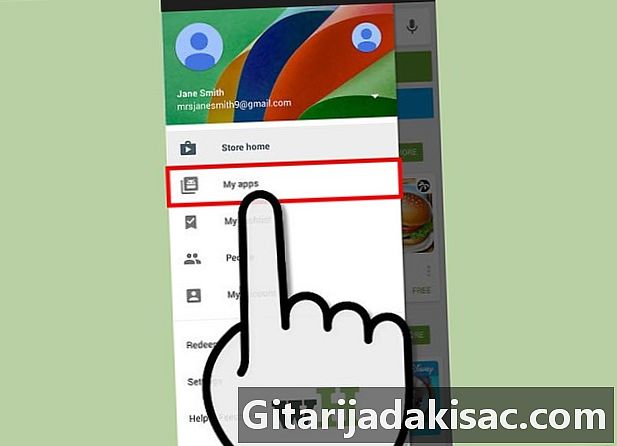
Visa alla dina appar i Google Play. Öppna menyn "Google Play Store" genom att trycka på ikonen med tre punkter (eller horisontella staplar). Välj sedan alternativet "Mina appar" för att se alla appar du har laddat ner via Google Play.- Med en Android-surfplatta, se avsnittet "Nedladdningar" för att se en lista över dina appar.
-

Uppdatera dina applikationer Applikationerna bredvid "Uppdatering" visas kan uppdateras med den här metoden. Tryck på knappen "Uppdatera alla" för att uppdatera alla applikationer som kan finnas tillgängliga.- Du har också möjlighet att uppdatera dina applikationer en efter en om du föredrar det.
Metod 2 Uppdatera automatiskt sina applikationer
-

Öppna Google Play Store. -

Gå till menyn "Program". Klicka på ikonen med tre staplar (eller tre punkter) i det övre vänstra hörnet av Google Play Store för att komma till menyn. -

Klicka på "Inställningar". Alternativet "Inställningar" är det tredje alternativet från slutet. Med det här alternativet kan du hantera inställningarna i Play Store. -

Klicka på alternativet "Automatisk uppdatering av appar". Detta är det andra alternativet längst upp i menyn "Inställningar". Du kan sedan välja hur du vill uppdatera programmen som är installerade på din enhet.- Det här alternativet kan visas när du manuellt uppdaterar dina applikationer. Du kan sedan markera rutan för närvarande för att utföra samma åtgärd.
-

Välj alternativet "Uppdatera appar automatiskt endast via Wi-Fi" om din plan inte erbjuder mycket internetdata. Applikationsuppdateringen förbrukar annars en del (se alla) av din Internetdatakvot om du inte väljer det här alternativet.- Om konsumtion av internetdata inte är ett problem kan du välja det andra menyalternativet: "Uppdatera applikationer när som helst. "

- En surfplatta eller smartphone som kör Android